آموزش, آموزش ویندوز
ساخت فلش بوت ویندوز 11
اگر قصد نصب ویندوز 11 را دارید، اولین قدم ساخت فلش بوت (Bootable USB) است. در این آموزش، بهصورت قدمبهقدم و تصویری، دو روش مطمئن برای ساخت فلش بوت ویندوز 11 (با Rufus و ابزار رسمی مایکروسافت) را بررسی میکنیم. این روشها مناسب نصب UEFI و GPT هستند و روی اکثر سیستمها بدون مشکل کار میکنند.
- دانلود فایل ISO ویندوز 11
- اتصال فلش حداقل 8 گیگابایت
- ساخت فلش بوت ویندوز 11 بهصورت UEFI و GPT
- استفاده از Rufus یا Media Creation Tool
فهرست سریع آموزش:
روش اول: ساخت فلش بوت ویندوز 11 به کمک برنامه Rufus:
Rufus یکی از بهترین ابزارهای موجود برای ساخت فلش بوت ویندوز 11 میباشد. پیشنهاد ما این ابزار سبک و کاربردی میباشد تا به کمک آن فلش USB برای نصب ویندوز 11 را ایجاد نمایید. در واقع به کمک این ابزار میتوانید فلش UEFI ایجاد نمایید. Bootable Windows 11 USB UEFI
مراحل ساخت فلش بوت ویندوز 11 با Rufus
- ابتدا فایل ISO ویندوز 11 را دانلود نمایید.
- برنامه Rufus را دانلود نمایید (دانلود برنامه Rufus)
- یک عدد فلش حداقل 16 گیگ به سیستم (PC یا لپتاپ یا تبلت) خود متصل نمایید (تذکر: توجه نمایید تمام اطلاعات فلش شما فرمت خواهد شد. پس اگر اطلاعات مهمی دارید، آن را به جای دیگر منتقل کنید)
- برنامه را اجرا نمایید و مانند تصویر، در قسمت Device فلش خود را خواهید دید و در قسمت Select باید فایل ISO ویندوز در مرحله اول را به آن معرفی کنید.
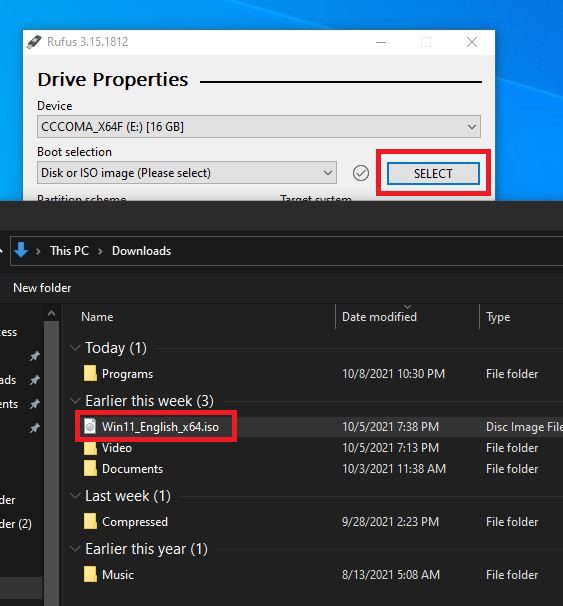
- در این قسمت، مانند تصویر زیر، سه گزینه Standard Windows Installation و GPT و UEFI (non CSM) را انتخاب نمایید و سپس بر روی گزینه START کلیک نمایید.
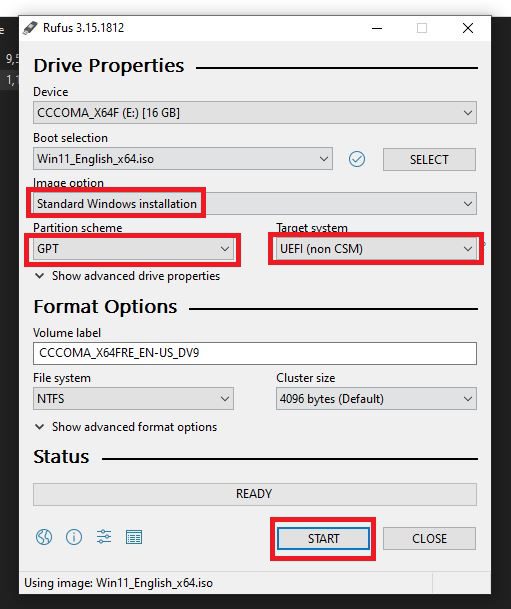
- پیغامی مشاهده خواهید کرد که هشدار میدهد اطلاعات فلش شما پاک خواهد شد. بر روی OK کلیک کنید.
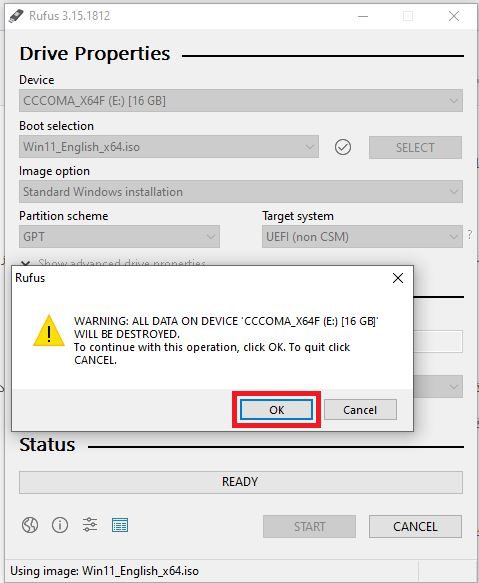
- منتظر باشید تا ساخت فلش بوت ویندوز 11 به اتمام برسد.
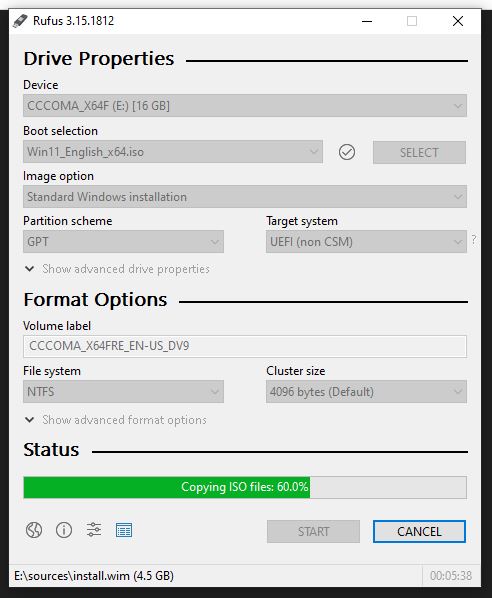
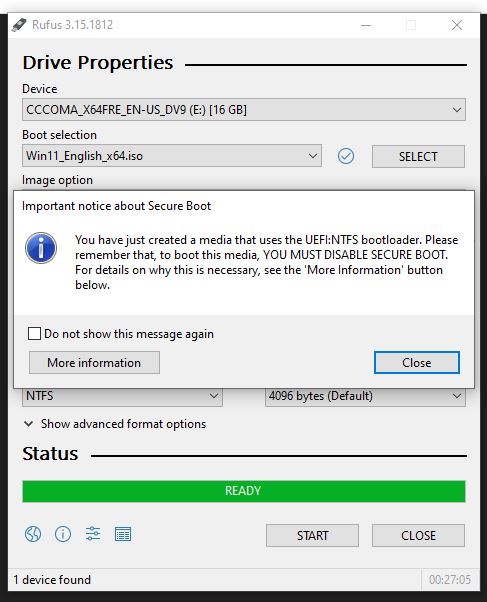
- نوبت به راهنمای کامل نصب ویندوز 11 رسید.
- آموزش فعالسازی ویندوز 11 بعد از نصب را انجام دهید.
- لایسنس اورجینال ویندوز 11 را خریداری نمایید.
روش دوم: ساخت فلش بوت ویندوز 11 به کمک برنامه Create Windows 11 installation media
اگر سرعت اینترنت خوبی دارید، میتوانید از ابزار Create Windows 11 installation media که توسط مایکروسافت ارائه شده است استفاده کنید. یکی از بهترین ابزارها برای ساخت فلش بوت ویندوز 11 بهصورت UEFI میباشد.
مراحل ساخت فلش بوت ویندوز 11 با Create Windows 11 installation media
- یک عدد فلش حداقل 8 گیگ به سیستم (PC یا لپتاپ یا تبلت) خود متصل نمایید. (تذکر: توجه نمایید تمام اطلاعات فلش شما فرمت خواهد شد. پس اگر اطلاعات مهمی دارید، آن را به جای دیگر منتقل کنید)
- ابتدا به وب سایت مایکروسافت مراجعه کنید و ابزار Create Windows 11 installation media را دانلود نمایید (دانلود ابزار Create Windows 11 installation media)
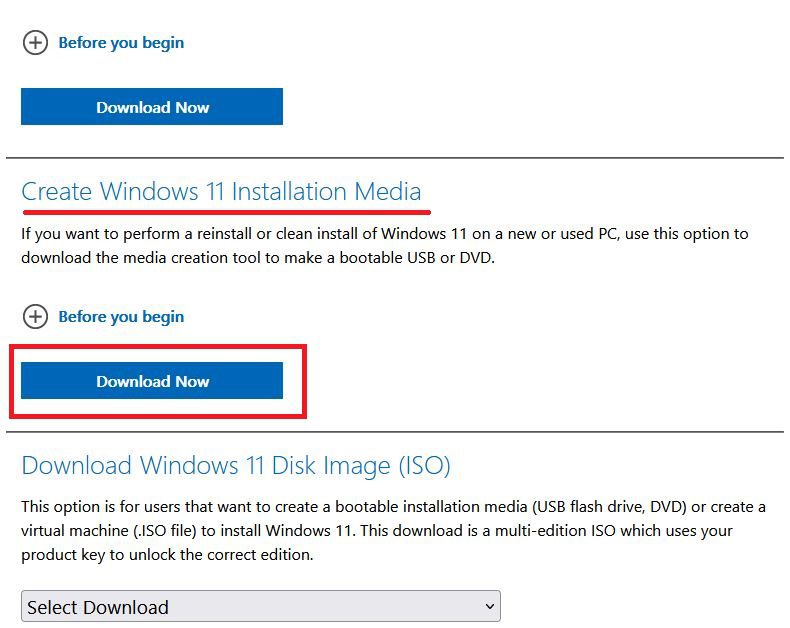
- برنامه Create Windows 11 installation media را اجرا نمایید و بر روی گزینه Accept کلیک نمایید.
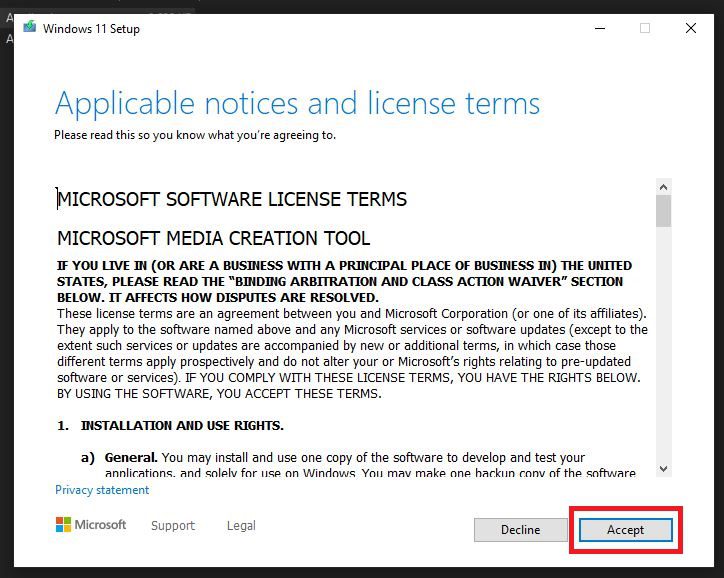
- در این صفحه بر روی گزینه NEXT کلیک کنید.
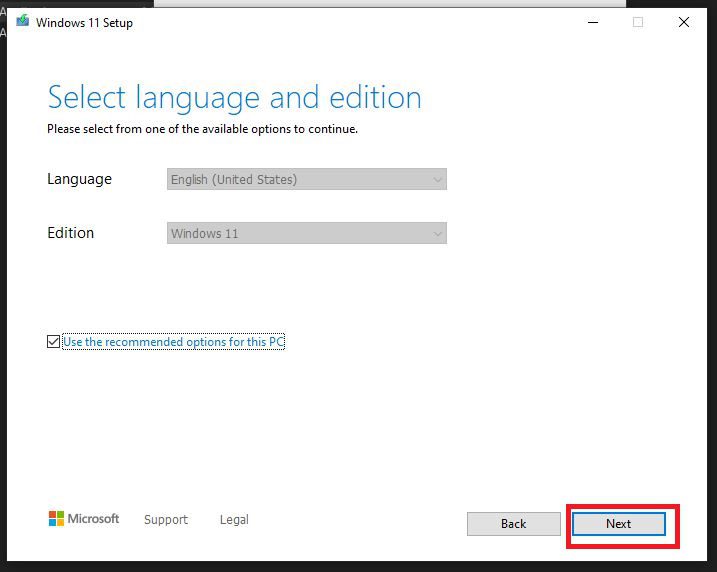
- در این صفحه گزینه USB Flash Drive را انتخاب کنید و بر روی گزینه NEXT کلیک کنید.
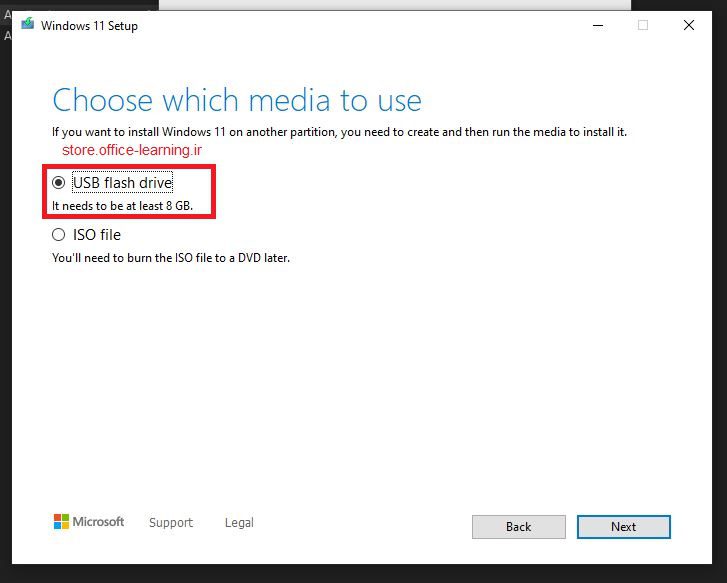
- در این قسمت فلشی که قبلاً به دستگاه وصل کردهاید به شما نمایش داده میشود. بر روی گزینه NEXT کلیک کنید.
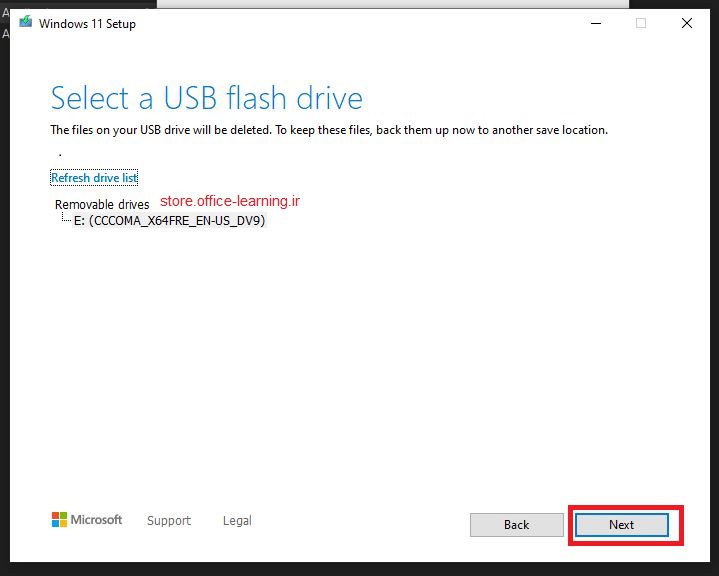
- منتظر باشید تا دانلود ویندوز و ساخت فلش به اتمام برسد.
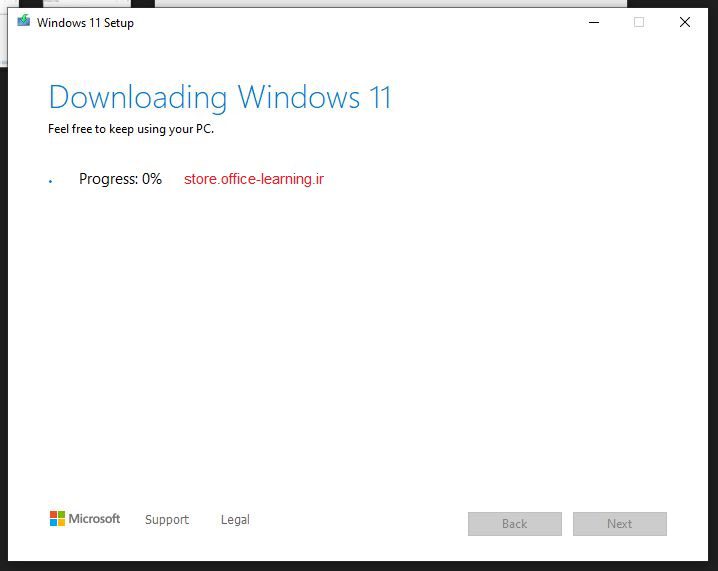
- نوبت به نصب ویندوز 11 رسید.
- فعالسازی ویندوز 11 را انجام دهید.
- لایسنس اورجینال ویندوز 11 را خریداری نمایید.
سؤالات پرتکرار و خطایابی ساخت فلش بوت ویندوز 11
این مشکل معمولاً به دلیل تنظیم نبودن Boot Mode روی UEFI یا انتخاب اشتباه فلش در Boot Menu رخ میدهد. بررسی تنظیمات BIOS یا UEFI اولین و مهمترین قدم برای رفع این خطاست.
برای اکثر سیستمهای جدید، حالت UEFI بهترین و سازگارترین گزینه برای نصب ویندوز 11 است. حالت Legacy بیشتر برای سیستمهای قدیمی کاربرد دارد و ممکن است باعث خطا شود.
در نصب ویندوز 11، GPT گزینه استاندارد و پیشنهادی است، مخصوصاً زمانی که از UEFI استفاده میکنید. MBR معمولاً برای حالت Legacy و سیستمهای قدیمی کاربرد دارد.
این مشکل اغلب به دلیل ساخته نشدن فلش بهصورت UEFI یا استفاده از پورت USB نامناسب رخ میدهد. اتصال فلش به پورت USB 2.0 معمولاً این مشکل را برطرف میکند.
این پیام نشان میدهد سیستم شما یکی از پیشنیازهای ویندوز 11 مانند TPM یا Secure Boot را ندارد. برای رفع آن باید تنظیمات سیستم یا سازگاری سختافزار بررسی شود.
در Rufus باید فایل ISO ویندوز 11 را انتخاب کرده و پارتیشنبندی GPT و حالت UEFI (non CSM) را تنظیم کنید. سپس با کلیک روی Start، فلش بوت ساخته میشود.
برای ابزار رسمی مایکروسافت فلش 8 گیگابایتی کافی است. برای روش Rufus و فایل ISO، فلش 16 گیگابایتی انتخاب مطمئنتری است.
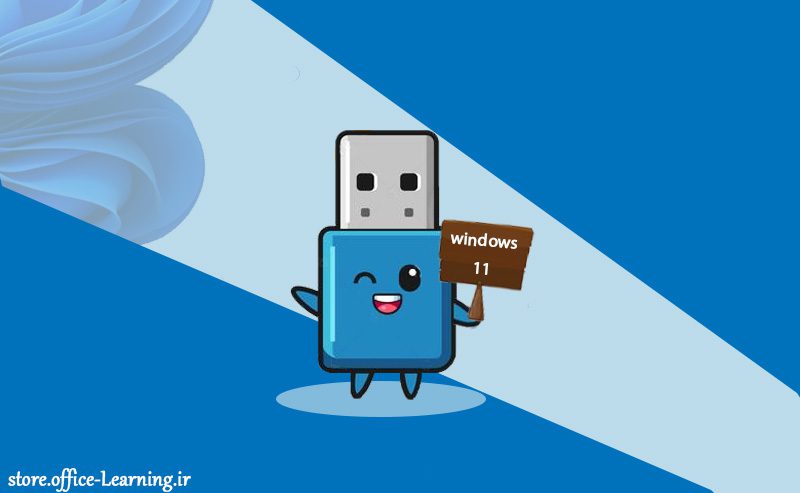
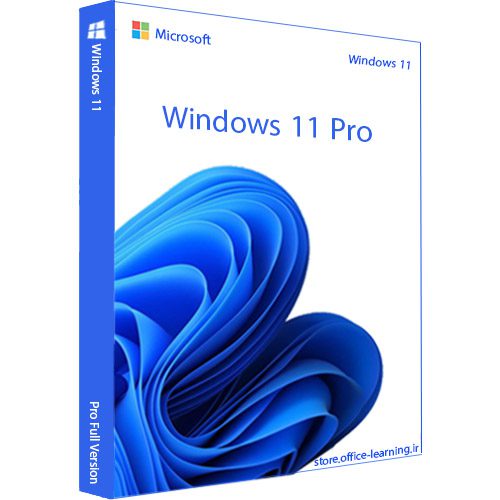
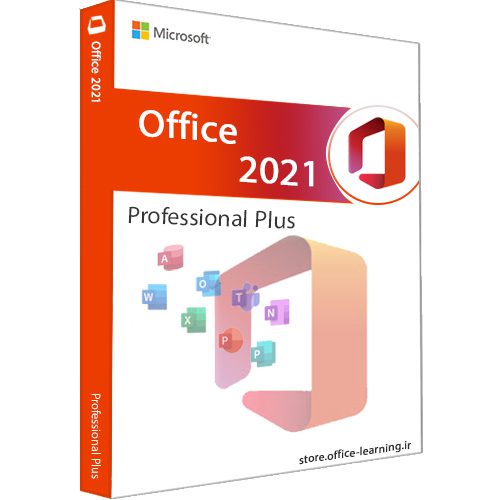
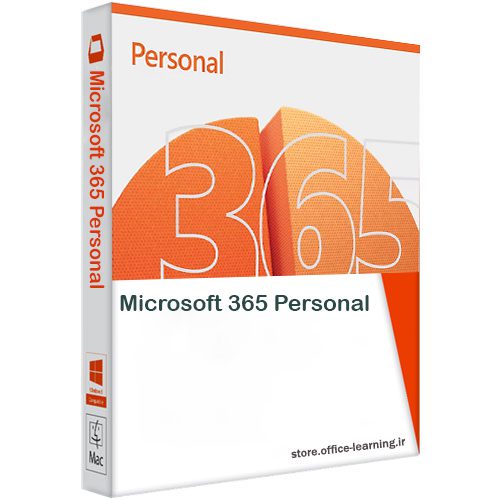
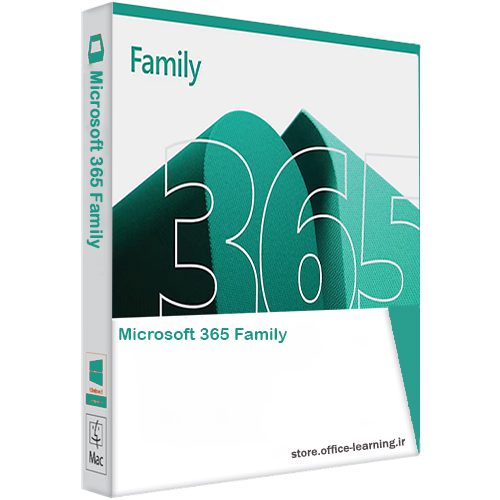
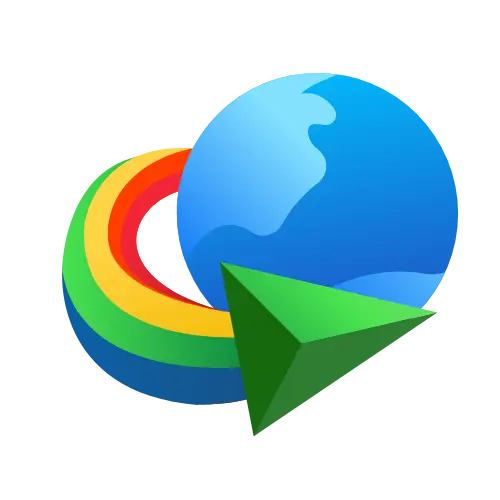
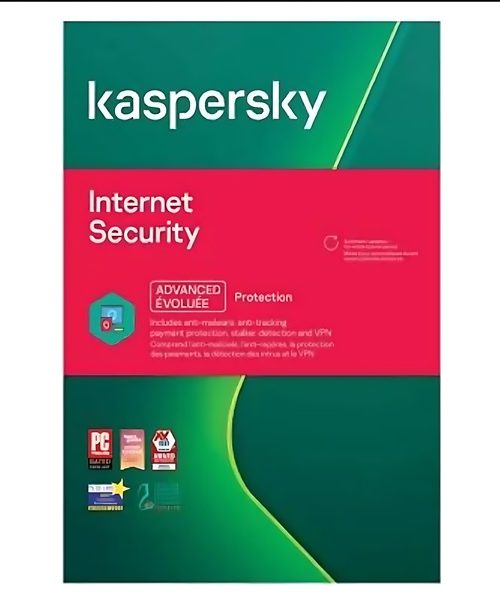
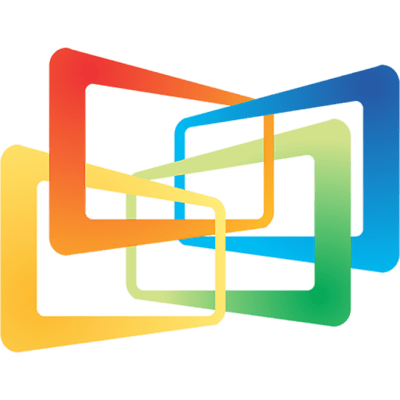
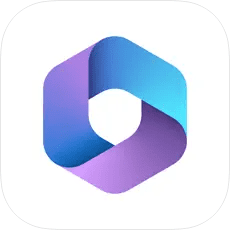
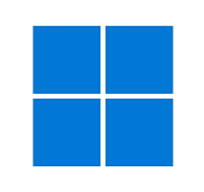
با سلام، بابت توضیحات کاملی که زحمت کشیدید و ارائه کردید تشکر می کنم. خدا خیرتان بدهد.